# 要約
- シェーダーでアイコンを描きました。
- 書き方はいろいろありますが、個人的に一番楽な方法を紹介します。
# はじめに
以前のアイコンに飽きたので、アイコンを描きました。
#新しいプロフィール画像 pic.twitter.com/N7ZUMedpYm
— Renard (@Renardealer) May 24, 2023
これはGLSLを書けるTwigl (opens new window)というサイトで作りました。
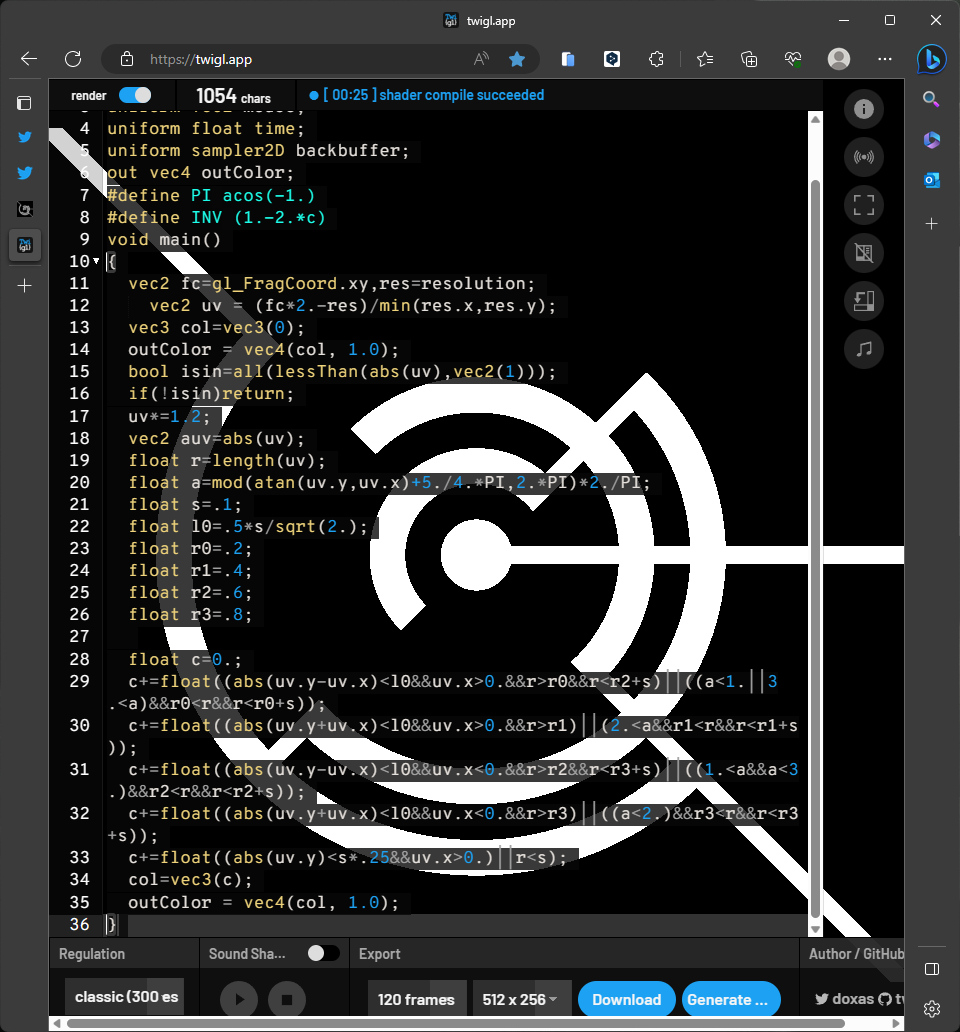
ソースコードも一応貼っておきます。
ソースコード(Twigl) (opens new window)
シェーダーで絵を描く方法はいろいろありますが、今回私はスマホで書いていたのでコードの速度や長さは気にしない最も楽な方法をとりました。
この記事ではそれを紹介します。
(あくまで私が楽だと思う方法ですので、ご了承ください。)
# 描き方
- uvを
[-1, 1] x [-1, 1]の範囲にする - 描画の最終的な有無を
float cで定義する c += float(ブール演算)で図を追加する
以上です。
# 1. uvを[-1, 1] x [-1, 1]の範囲にする
描きたい図にも寄りますが、基本的には[-1,1]であると嬉しいです。
- 対称にするときに
absだけで可能 - 関数グラフとしてとらえやすい
[x,y] -> [r,θ]の変換が楽で、変換後の値も扱いやすい
などの嬉しさが考えられます。
# 2. 描画の最終的な有無をfloat cで定義する
後述のブール演算と加算の処理によって、cは0か1以上の値をとります。
この値を用いて「cが0の時」と「cが1以上の時」で処理を分けることが出来ます。
例えば色にするときには
vec3 col=vec3(c);
などとすると、cが0の時は黒、cが1以上の時は白になります。
# 3. c += float(ブール演算)で図を追加する
GLSLではfloat(true)は1.0、float(false)は0.0になります。
この方法の嬉しいところは、やはりブール演算が使えるところです。
例えば
c += float(any(lessThan(vec2(0.9),abs(uv))));
とすると、こんな感じになります。
直感的で嬉しいですね。
# 実際に描いてみる
陰陽太極図を描いてみましょう。
これです。

#define PI acos(-1.)
#define INV (1.-2.*c)
float c=0.;
c+=float(uv.x>0.0);
c+=float(length(uv-vec2(0,0.5))<0.5);
c-=float(length(uv+vec2(0,0.5))<0.5);
c+=INV*float(length(uv-vec2(0,0.5))<0.1);
c+=INV*float(length(uv+vec2(0,0.5))<0.1);
c*=float(length(uv)<1.0);
col=vec3(c);
*とかINVなどを使っていますが、これもブール演算として考えてください。
*は1.0だけくりぬくINVは1.0の時だけ色を反転する
という感じです。
やはり直感的なので、使いやすいです。
# まとめ
図を描くときにはブール演算の使用を検討してみてはいかがでしょうか。
ただ、コードゴルフにはあまり向いていません(float()と書かなければいけないので)